Animando un Puzzle
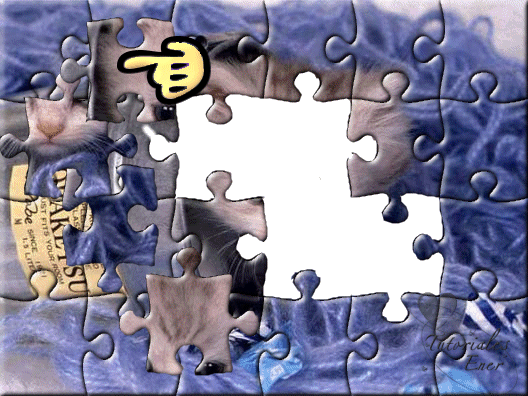
Materiales:
Filtro: AV Bross 2.0
Empezamos el tutorial
Abrimos la imagen y aplicamos el filtro AV Bross/Puzzle Pro2.0 con los valores de la figura, arrastras los puntos de la zona cuadriculada y observar como varia la forma de las piezas, yo separe un poco la unión para que después sea mas fácil seleccionar las piezas para cortarlas
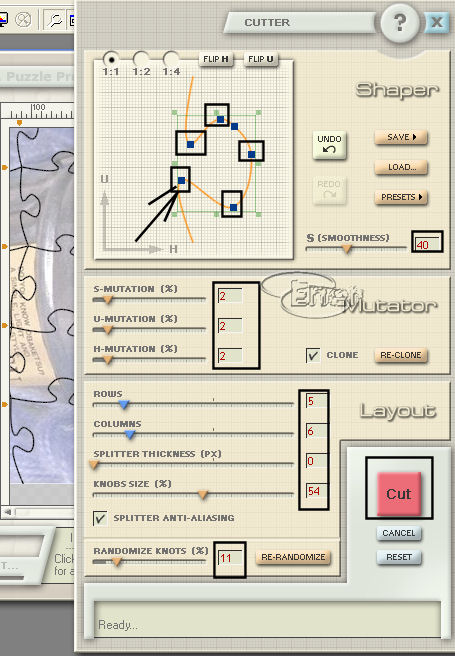
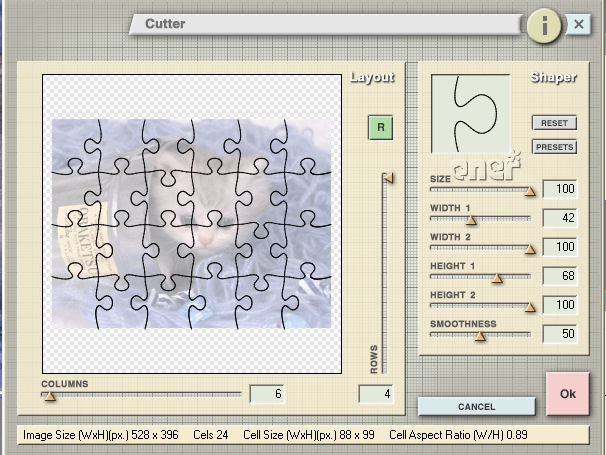
Nueva capa de despliegue, le volcamos el bote de pintura con color blanco al mismo y le repetimos el filtro con los mismos valores. Esta capa solo nos servirá para que al utilizar la herramienta lazo sea mas fácil y al mismo tiempo más precisa, después la eliminaremos
Nos situamos en la capa 2 y con le herramienta selección con la configuración de la figura vamos seleccionando una pieza del puzzle, veréis que el cursor se va transformando como en un pequeño rectángulo, pero el mismo va identificando la línea que bordea la pieza del puzzle con un error mínimo debido a las sombras que tienen las piezas, hacer pruebas hasta que le cojáis el tranquillo.
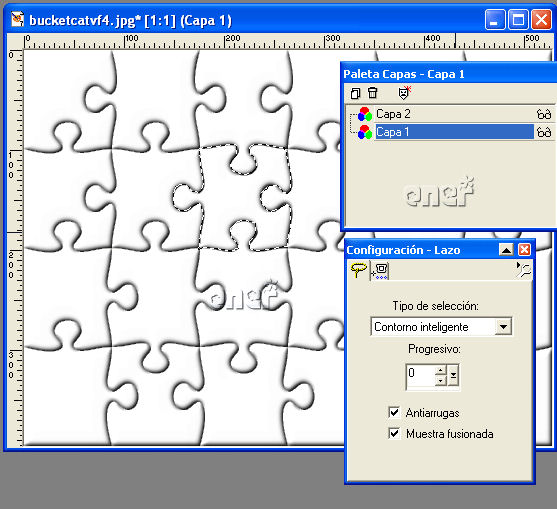
Ocultamos la capa 2 y nos situamos en la capa 1 veréis que tengo seleccionada la pieza.
Edición cortar, quitamos la selección y edición pegar en una nueva capa
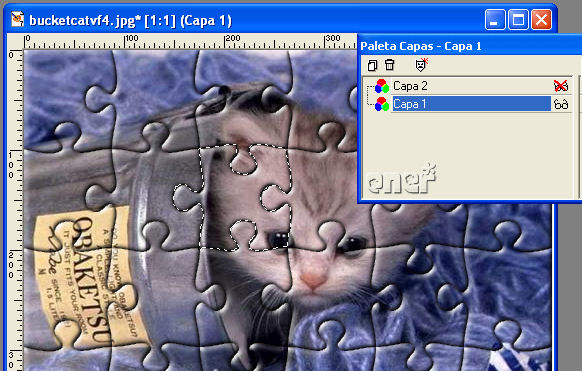
La pieza la desplazamos a un lado y renombramos esa capa dándole el numero de la pieza para no perdernos después, yo la llame pieza 9 puesto que es la del lugar que ocupa, pero usar el método que os sea más fácil para saber siempre que pieza es y cual es su origen
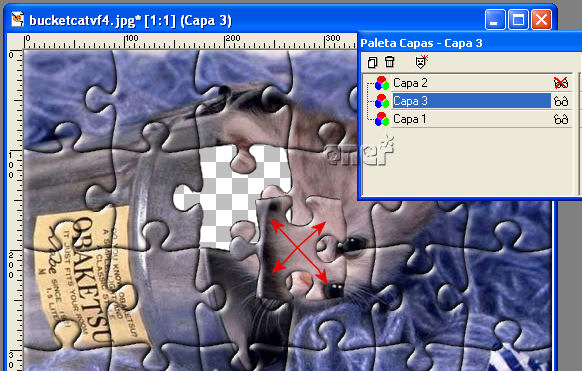
Vamos seleccionando las piezas que queráis desplazar, pero recordar, para hacer la selección nos situamos en la capa 2 activamos la capa y con la herramienta selección en contorno inteligente vamos seleccionándolas, después ocultamos esa capa nos ponemos en la primera y cortamos, quitamos la selección y pegamos en una nueva capa
No olvidar de renombrar las capas de las piezas que hemos cortado
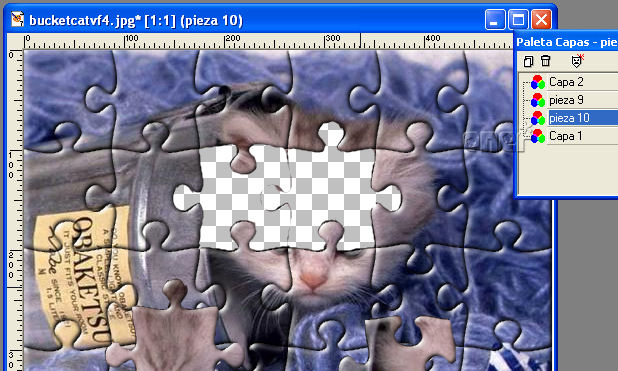
Observar la línea que se quedo entre las dos piezas, cuando terminemos de seleccionar todas las piezas después con la goma borramos esas líneas
Yo seleccione las piezas 9, 10, 16 y 17
Ahora minimizamos esta imagen y abrimos un archivo nuevo de 200 x 200 y con la herramienta texto creamos una mano que ira desplazando las piezas de nuestro puzzle, elegir la letra W o X en minúscula, son la misma imagen, solo que en dos direcciones diferentes

Con la varita mágica seleccione el interior de la mano y modificar agrandar le doy valor 2 y volcamos el bote de pintura, elegí un gradiente amarillo, elegir el que más os guste, le dais un biselado interior para darle volumen a la mano y lo guardáis como psp para otras aplicaciones
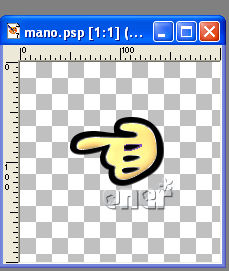
Edición copiar y maximizamos nuestro trabajo, edición pegar como una nueva capa.
Bien tenemos el puzzle del fondo al que le faltan piezas, el resto de capas son las piezas recortadas y por ultimo la mano que desplazara las piezas
Si queréis podéis poner vuestro sello de agua pero para ello crear una capa nueva encima de la capa de fondo por si desplazáis las piezas no se vea como un pegote
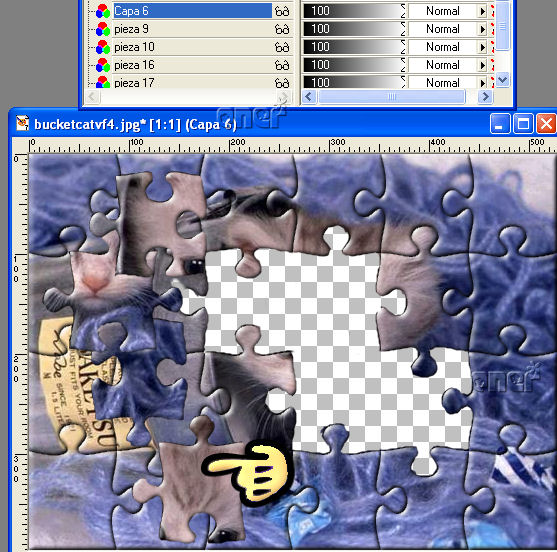
Situamos las piezas del puzzle de forma desordenada y ponemos la mano encima de la primera pieza que vamos a mover, la capa 2 ya no me sirve, esa era el puzzle en blanco así que si queréis la borráis o simplemente la dejáis oculta.
Cuando estemos seguros de la primera imagen de nuestra animación edición copia fusionada, abrimos el animation y edición pegar como una nueva animación
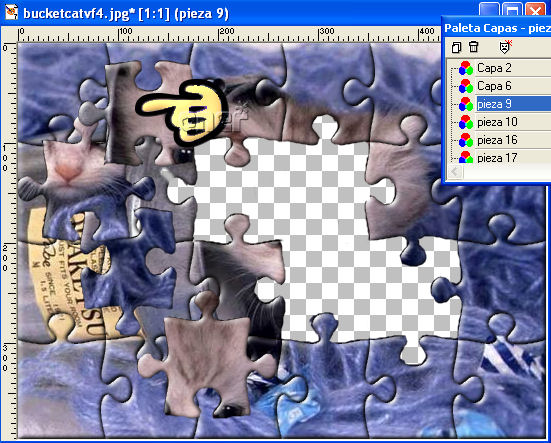
Con las herramientas rotar y espejo vamos modificando la posición de la mano, arrastramos un poco la pieza con la herramienta mover y la vamos desplazando un poco, siempre situaremos la mano encima de la pieza que estamos moviendo.
Cuando estemos seguros de la posición de nuestras piezas edición copia fusionada y en el animation edición pegar después del marco actual.
Aunque os salga el fondo blanco en el animation no preocuparse, si queréis lo borramos después como ya sabéis

Seguimos paso por paso y con paciencia desplazando la mano y las diferentes piezas y realizando las copias fusionadas en cada paso.
Un pequeño consejo, la siguiente pieza a colocar no tiene por que ser la numero 10, pero si elegís otra observar que no se quede al arrastrarla debajo de ninguna otra pieza, y si no queréis liarse desplazar las piezas en función del orden de vuestras capas de arriba a abajo, es decir después de desplazar la pieza 9 desplazar la 10, a continuación tengo la 16 y por último la 17
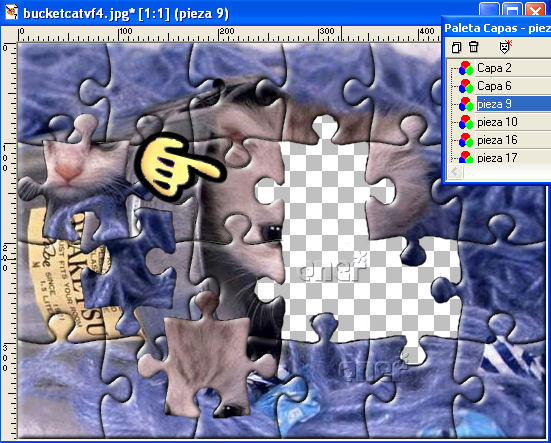
Tutorial realizado por EnergiaElca
Tutorial realizado por EnergiaElca